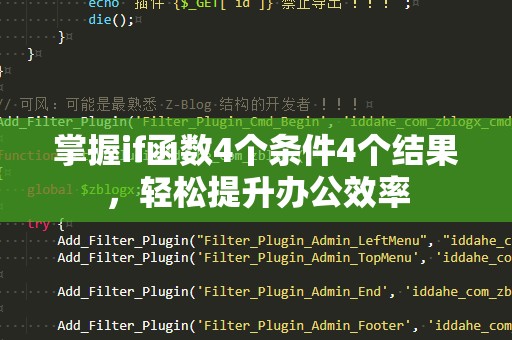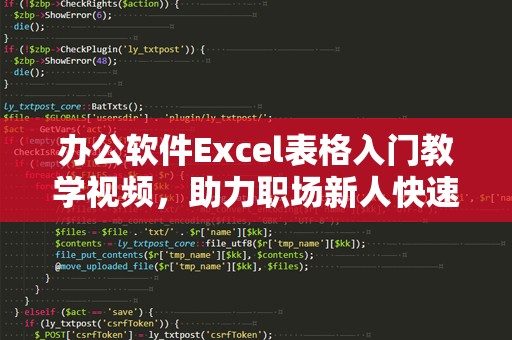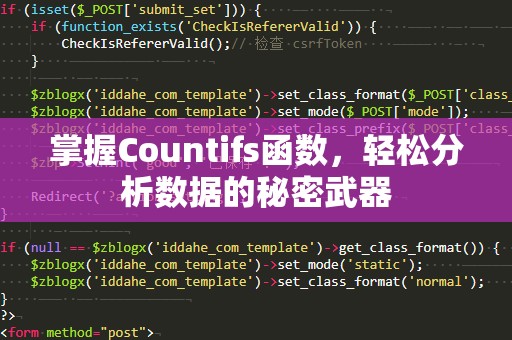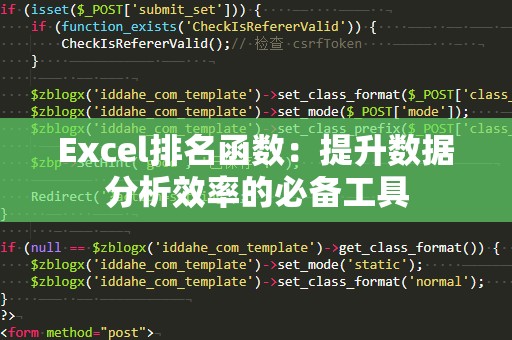在Excel中,VLOOKUP(垂直查找)函数无疑是最常用的查询工具之一。它可以帮助我们根据某个条件在数据表中快速查找并返回相关信息。当你需要根据多个条件来进行数据匹配时,单纯的VLOOKUP就显得力不从心了。幸运的是,借助一些技巧,我们依然可以在Excel中实现多条件查询,并获得完美的查询结果。
一、VLOOKUP函数基础

在深入探讨多条件查询之前,我们首先回顾一下VLOOKUP的基本用法。VLOOKUP函数的语法如下:
VLOOKUP(查找值,查找范围,返回列号,[是否精确匹配])
其中,查找值是你要查找的内容,查找范围是数据所在的区域,返回列号是你希望返回数据的列,是否精确匹配则决定了是否需要精准匹配查找值。
例如,如果你想根据员工的姓名查找他们的工资数据,你可以使用类似如下的公式:
=VLOOKUP("张三",A2:C10,3,FALSE)
这个公式会在A2到C10的范围内查找“张三”,并返回该员工在第3列中的工资信息。对于单一条件的查询,这个方法非常方便,但如果要进行复杂的条件匹配,就需要更多的技巧。
二、如何匹配多个条件?
在实际工作中,很多时候我们需要根据多个条件进行数据查询。例如,我们可能需要同时根据“城市”和“产品类型”来查找对应的销售额。单纯依靠VLOOKUP是无法完成这种任务的,因为VLOOKUP只支持单一条件匹配。幸运的是,我们可以利用Excel中的其他功能,如“组合键”或者“数组公式”,来实现多条件匹配。
三、使用辅助列进行多条件查询
最简单的解决方法是使用“辅助列”来合并多个查询条件。假设你有一个包含员工姓名、部门和工资的表格,而你需要根据“姓名”和“部门”来查找工资。你可以在表格中添加一个辅助列,将“姓名”和“部门”合并成一个新的条件。例如,你可以在D列使用公式:
=A2&"-"&B2
这样,D列就会显示如“张三-销售部”这样的组合信息。然后,你可以使用VLOOKUP来查找这个组合条件。假设你要查找“张三”在“销售部”的工资,你可以在查询单元格输入:
=VLOOKUP("张三-销售部",D2:E10,2,FALSE)
通过这种方法,你成功地实现了根据多个条件查找的功能。这种技巧非常适用于那些结构简单、数据量不大的情况。
四、利用数组公式实现多条件查询
虽然辅助列方法非常实用,但在数据量较大或者需要实时更新的场合,可能会显得不够灵活。此时,可以考虑使用数组公式来实现多条件查询,避免额外的辅助列。
假设你有一个包含“姓名”、“部门”和“工资”的数据表,而你需要根据“姓名”和“部门”来查找对应的工资,且不希望增加新的列。此时,可以使用数组公式结合INDEX和MATCH函数,配合多个条件来实现查询。
具体操作如下:
=INDEX(C2:C10,MATCH(1,(A2:A10="张三")*(B2:B10="销售部"),0))
这里的公式是一个数组公式,执行时需要按下Ctrl+Shift+Enter,而不是单纯按回车键。公式的解释如下:
INDEX(C2:C10,...):返回C2到C10范围内的对应数据,即员工的工资。
MATCH(1,(A2:A10="张三")*(B2:B10="销售部"),0):MATCH函数通过乘积运算找到“张三”且“销售部”同时满足的行,1代表这两个条件都满足。
数组公式通过利用条件的乘积来实现“与”逻辑,因此当两个条件同时为真时,结果为1,从而让MATCH函数定位到正确的行。
这种方法非常适合没有辅助列,且需要动态计算的多条件查询场景,避免了多余的计算步骤和数据冗余。
五、综合运用VLOOKUP和其他函数提升效率
有时你需要在VLOOKUP的基础上添加其他复杂的计算功能,例如动态筛选某一范围内的最大值、最小值等。此时,可以将VLOOKUP与IF、MAX、MIN等函数结合使用,进一步提高查询的灵活性。
例如,你可以通过组合使用VLOOKUP和MAX函数来查找在多个条件下的最大工资:
=VLOOKUP(MAX(IF(A2:A10="张三",IF(B2:B10="销售部",C2:C10))),C2:C10,1,FALSE)
这个公式会先根据条件筛选出所有“张三”在“销售部”中的工资数据,然后找出其中的最大值,并返回相应的工资。
通过这种方式,我们不仅实现了基于多个条件的查询,而且增强了数据处理的能力,提升了整体工作效率。
六、总结
通过上述几种方法,你可以轻松在Excel中实现多个条件的VLOOKUP查询。无论是使用辅助列,还是通过数组公式,你都可以根据实际情况选择最适合的方式。掌握这些技巧后,你会发现VLOOKUP不仅仅是一个简单的查找工具,而是一个功能强大的数据查询助手,能帮助你高效完成各种数据分析与处理任务。
Excel中的其他函数,如INDEX、MATCH、IF等,也能与VLOOKUP配合,形成强大的数据处理工具,进一步扩展Excel的使用场景和应用价值。如果你希望在日常的Excel操作中节省时间、提高效率,掌握这些VLOOKUP技巧无疑是你的必备技能。